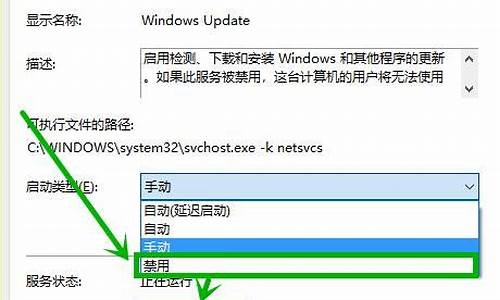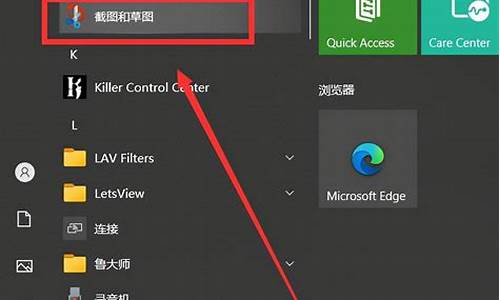windows10出现关键错误-电脑系统出现关键错误
1.win10正式版系统开机提示关键错误如何解决
2.点电脑开始按钮提示关键错误,你的“开始”菜单出现了问题。我们将尝试在你下一次登录时修复它
3.电脑出现关键错误怎么解决
win10正式版系统开机提示关键错误如何解决

win10正式版系统开机故障属于常见问题之一,近期许多用户反馈说开机提示“关键错误,“开始”菜单和Cortana无法工作,你下次登录时,我们将尝试解决此问题。”(如下图所示),如何解决此问题呢?不要担心,跟着小编脚步一起来解决问题吧。
1、首先右击“此电脑”选项,直接选择“管理”选项;
2、接着进入计算机管理页面,按序点击“服务和应用程序-服务”,并右侧窗口下拉滚动栏找到UserManger服务;
3、最后只需要将双击UserManger服务,直接把服务的启动类型改为“自动”,并点击确定选项,并点击立即注销,重新登录。
以上就是win10正式版系统开机提示“关键错误”的解决方法,如果朋友们遇到类似的情况,不妨根据此文的步骤来进行操作。
点电脑开始按钮提示关键错误,你的“开始”菜单出现了问题。我们将尝试在你下一次登录时修复它
可以试试以下方法:
按 Windows+X 或者右键点击Windows开始按钮,选择“Windows PowerShell(管理员)”。
在 PowerShell 里输入
Get-AppXPackage -AllUsers | Foreach {Add-AppxPackage -DisableDevelopmentMode -Register “$($_.InstallLocation)\AppXManifest.xml”}
等待运行完毕,开始菜单应该就能用了。
电脑出现关键错误怎么解决
隐约记得win10有这么个bug。
具体方法如下:
1、在“这台电脑”图标上点击右键,选择“管理”(如果你的桌面上没有该图标,可通过右击桌面,选择个性化→主题→桌面图标设置,勾选“计算机”图标后,点击“确定”调出;如果开始按钮右键菜单还没失效,在该菜单中选择“计算机管理”也可进入)。
2、点击“服务和应用程序”旁边的箭头,单击“服务”(其实有键盘的用户可以省去第1步,直接按住Win+R调出“运行”,执行services.msc进入“服务”)。
3、找到User Manager服务,右键点击选择“属性”
4、在启动类型中选择“自动”,点击“确定”。
5、此时在弹出的“关键错误”提示框中点击“立即注销”,重新登录后问题即可解决。
不过以上问题这个要看所提示的关键错误是什么错误,如果是软件,那么直接卸载该软件重装,如果是系统,可能是电脑中毒了
声明:本站所有文章资源内容,如无特殊说明或标注,均为采集网络资源。如若本站内容侵犯了原著者的合法权益,可联系本站删除。